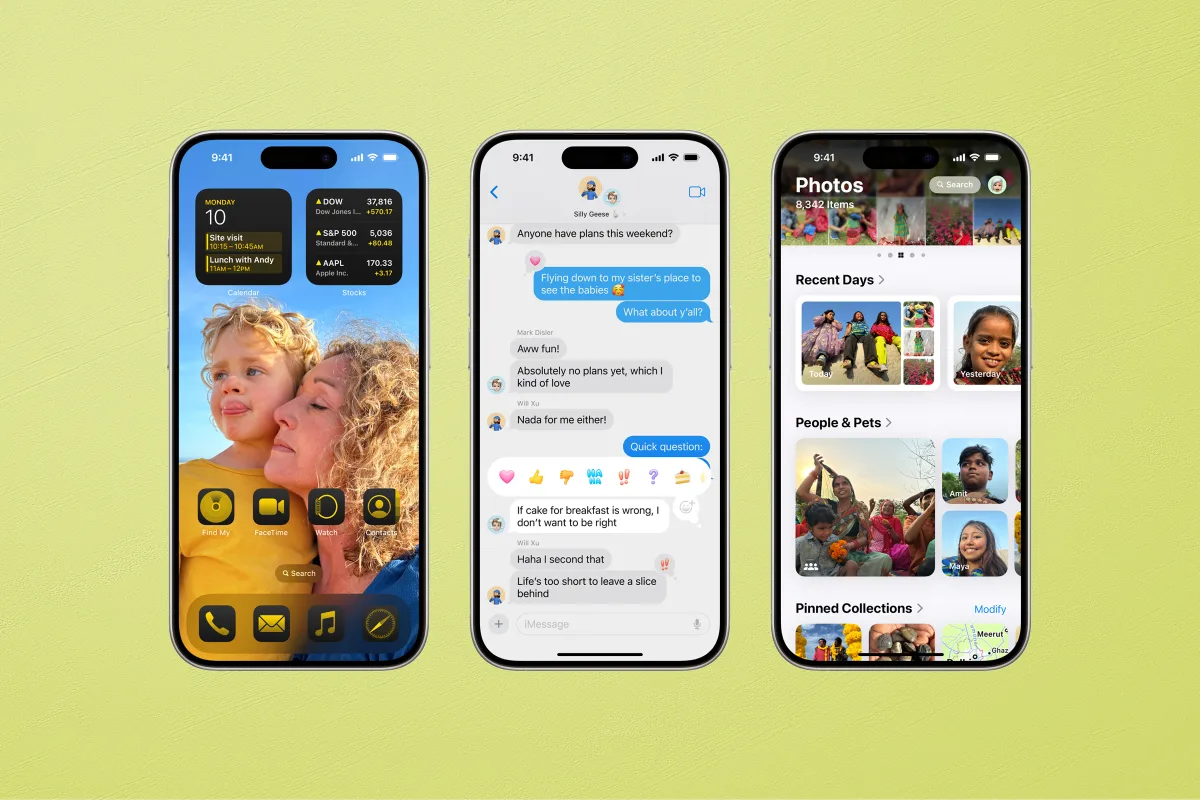パソコンを購入する上で重要な項目の一つに 「ストレージ」 があります。 ストレージ(容量)はいわばパソコンの 「胃袋」 のようなもので、 値が大きいほどより沢山のデータを本体に溜めておくことができるわけです。
ところが、 自分にあったストレージというのは実際に使ってみないと中々わからないもので、 容量の小さいモデルを選択してしまったが故に、 購入した後でストレージが足りなくなって後悔するケースは珍しくありません。
特にノートパソコンだと後からストレージの換装ができないものが多く、 一度容量を決めてしまうと後から容易に増やしたりすることはできません。
そこで新たな選択肢として近年注目を浴びているのが、 外付けで手軽に利用できる 「外部ストレージ」 です。
外付けSSD導入のメリット
そもそも 「外付けSSDとは何か?」 「USBメモリと何が違うのか?」 といった疑問を抱いてもおかしくありません。 なぜ外部ストレージとして 「外付けSSD」 が注目されるようになったのでしょうか。
パソコンに内蔵されている記録装置と言えば、 以前まではHDDが主体でした。 ところが、 HDDの代わりに設計された新規格の登場により、 現在ではほとんどのパソコンがHDDの代わりにこちらを搭載しています。 この新しい規格こそが 「SSD=Solid State Drive」 です。

外付けSSDの普及により、 「ストレージを持ち歩く」 という概念が一般的になりつつある。 PHOTOGRAPH BY KUJO HARU
昔のパソコンって起動するのに2分とか3分とか、 平気でかかりましたよね。 これを 「HDDの性能」 の指標として、 数十秒でスマートに起動する最近のパソコンを見れば、 SSDの処理性能の高さは容易に想像がつくところです。
またHDDというとディスクを内蔵したゴツくてでかい箱を想像する方が多いと思いますが、 SSDはディスクレスで構造が単純なのでHDDよりもはるかにコンパクトな設計が可能で、 最近では手のひらサイズまで小型化されたSSDも登場し、 「ストレージを持ち歩く」 という概念が一般的になってきています。
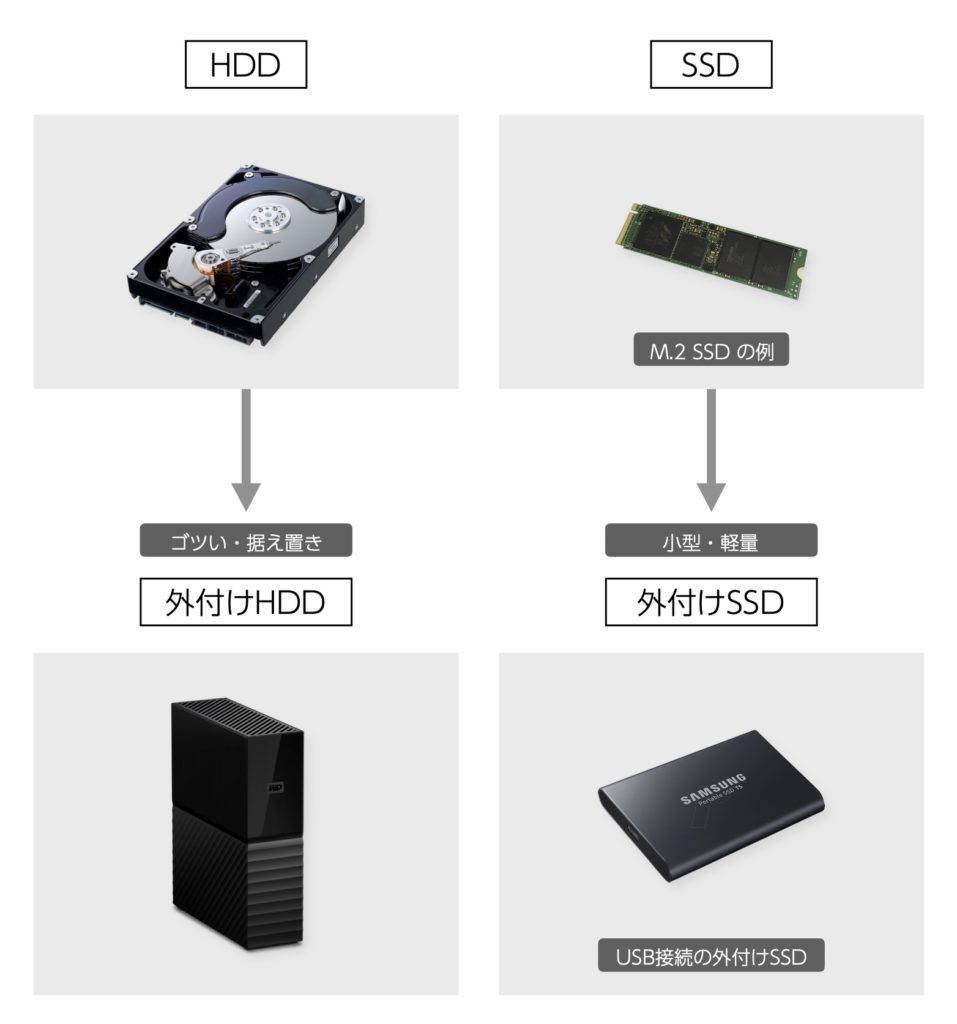
SSDはHDDより小型・軽量で一般に高性能。 ただしHDD独自のメリットもあり完全な上位互換ではない。 IMAGE BY QUEST
広告/Advertisement
軽いデータはUSBメモリ、 大きいデータは外付けSSD
そんな 「持ち運べるストレージ」 として注目を集めているのが外付けタイプのSSDです。 有体に言えば、 一般的なUSBフラッシュメモリの 「豪華版」 と考えて良いでしょう。
USBメモリもいわば持ち運べるストレージですから、 機能的には外部SSDと似ているわけですが、 下のように用途に応じた使い分けがなされています。
USBメモリの特長

USBメモリは、 少量のデータを持ち運んだり、 他の人とファイルをやり取りする際に便利。 PHOTOGRAPH BY KUJO HARU
- 安価で手に入り、 気軽に使うことができる
- 各性能がそこそこに抑えられており、 扱いやすい
- 容量は 4GB〜128GB と小さいものが一般的
- サイズが小さく、 持ち運びに適している
- データを外部に持ち出したり、 他の人とファイルをやりとりする際に便利
外部SSDの特長

外部SSDはPCのストレージを拡張する目的で使われることが多い。 PHOTOGRAPH BY KUJO HARU
- 容量は 128GB〜1TB、 2TB と比較的大きい
- 性能が高く、 データのやり取りはUSBメモリに比べはるかに高速
- その分高価で、 気軽に買えるものではない
- 最近の外部SSDはUSBメモリに負けないくらい小型で、 容易に持ち運べるようになった
- パソコンやタブレットのストレージを拡張する目的で使用されることが多い
拡張ストレージとして利用する

読み書き速度の高さを活かして、 外部ストレージとして外付けSSDを利用するケースが最も一般的。
外付けSSDの使い方としては、 PCやタブレットのストレージを拡張するために用いるのが最も一般的です。 パソコン本体のストレージを拡張するよりも、 外部SSDを介して擬似的にストレージを増やす方が一般に低コストで済みます。
SSDはHDDや通常のUSBメモリに比べてデータの読み書き速度が格段に速いので、 「バックアップ用の一時保管庫」 というよりは 「リアルタイムで使える拡張ストレージ」 としてより現実的な使い方ができるのが利点。
さらに、 USB3.0やUSB3.1に対応した外部SSDと対応ケーブルを併用すれば、 読み書き速度をさらに高速化することも可能です。 USB3.0単体で理論上の転送速度はUSB2.0の10倍程度とされています。
また、 外付けSSDはUSBメモリに負けないくらい小型なものが多く、 また衝撃にも強いので、 出先でも気軽に使用することができます。 PCやタブレットとセットで持ち運べるストレージとしては最高の選択肢と言えるでしょう。
広告/Advertisement
各デバイスのデータを同期する
PCにスマホ、 タブレットなど複数のデバイスを併用する人にとって、 データの同期は効率化の上で重要なポイントになってきます。 最近ではiCloudやGoogleドライブ、 Onedriveなどのオンラインストレージが普及し、 これらをデータの同期に利用しているという方も多いのではないでしょうか。

各デバイスの同期に、 物理的なストレージを活用することができる。 PHOTOGRAPH BY KUJO HARU
ところが、 移動先で満足できるインターネット環境が得られない、 というケースは頻繁にあります。 そういった状況ではクラウドサービスに頼ることができない訳です。
そこで、 物理的なストレージとして外部SSDを持ち運べば、 場所やインターネット環境に依存せず、 各デバイスで簡単にデータを共有することができます。 特に、 様々な場所でPCを使用する機会の多いビジネスマンやノマドワーカーには強くおすすめできます。
既存デバイスの高速化に
外付けSSDは既存デバイスの処理性能を高速化するのに利用することもできます。
例えば、 PS4に対応する外部SSDを接続すると、 ゲームのロード時間を半分から4分の1程度まで大幅に短縮することができます。

PS4に外付けSSDを接続してロード時間を短縮することができる。 IMAGE BY UNSPLASH
これはPS4に元々内蔵されているストレージ(SATA2.0 SSD)の代替として、 より高性能な外部SSDを用いることでデータの転送速度が上昇したためで、 同様の手法は旧規格のストレージを内蔵する古いパソコンや、 SSD換装が難しいデバイス(スマホやゲーム機など)に対しても用いることができます。
例えば、 HDD内蔵のパソコンに対して外部SSDにシステムOSをインストールした状態で接続するだけで、 動作が明らかに高速になり、 より良い使い勝手を得ることができます。 分解したり買い換える必要がなく、 手軽にグレードアップできるのが何にも替えがたい外部SSDのメリットです。
広告/Advertisement
システム起動ディスクとして
外部SSDに前もってOSをインストールしておけば、 本体側でトラブルが生じた時に外部SSDからシステム起動することができます。
他にも、 既存のPCにおいてOSをアップグレードしたい時に、 外部SSDに最新のOSをインストールすることで、 ここから簡単にOSをアップグレードできる訳です。
バックアップ用に

一時的な保存のためにバックアップをとる場合は外部SSDが適している。 PHOTOGRAPH BY KUJO HARU
SSDはHDDと比べて構造上衝撃に強く壊れにくいため、 バックアップ用途に用いるのにも適しています。 ただしSSDには書き込み回数の制限および保存期間の上限、 すなわち寿命があること、 また容量あたりの実質価格(ビット単価)がまだまだ高価であることから、 データの長期保存にはむしろ弱いという側面もあります。
そのためバックアップ用途で外部SSDを用いる場合は、 あくまで一時保存の目的で使用するのが適切とされています。
以上簡単に紹介したように、 外部SSDには用途に応じた様々な使い方があります。 自分のスタイルに適した外部SSDを一つ持っておくだけで、 愛用するデバイスの可能性をさらに広げることができますよ。

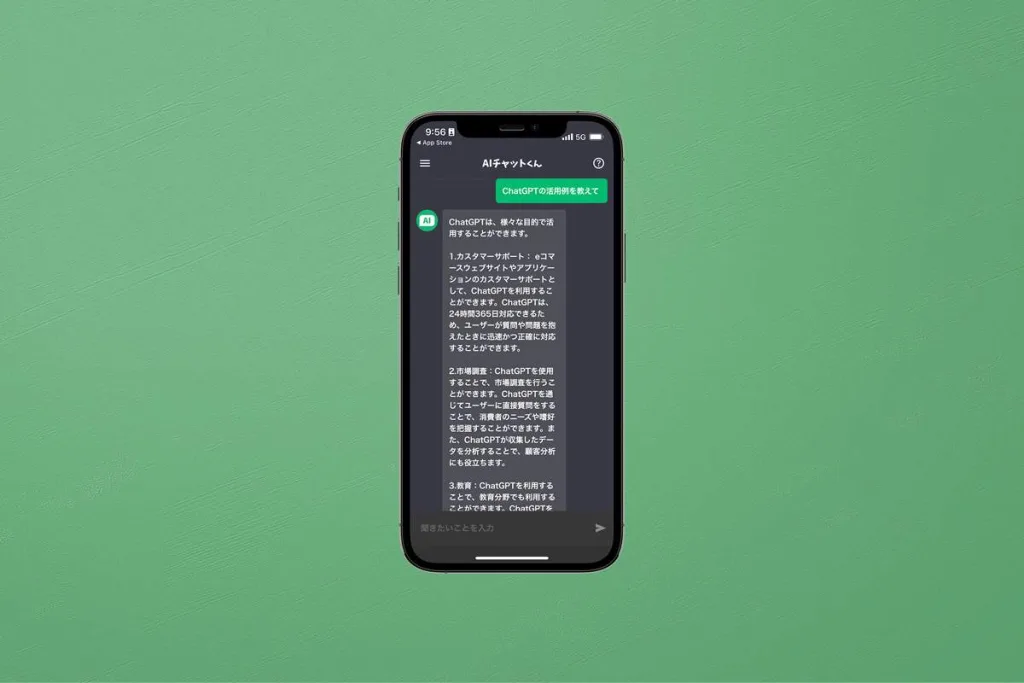


 Quest 編集部
Quest 編集部